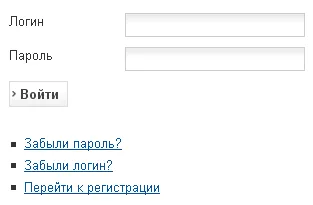Ръководство за начинаещи, за да подтиснат в Joomla

Въведение в замените
1) Замяна на модул
В нашия пример, ние ще се промени за въвеждане на модул на сайта (Вход). Ние премахнете отметката "Запомни ме":
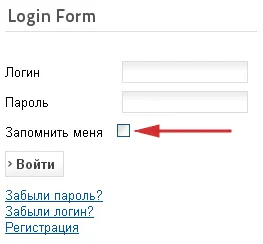
- Можете да получите достъп до файлове на вашия сайт и да се озове в папката / модули / на.
- Намерете папката / mod_login / на.
- Вътре в папка / mod_login / най-вероятно ще намерите в папка / TMPL /. Ако не, модулът не подкрепят отмяната.
- Вътре / TMPL / папка намерете файла на шаблона (оформление). В прост модул, това е най-често се нарича default.php. Направете копие на този файл.
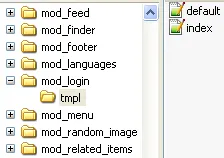
- Отидете до папка / шаблони / на.
- Отворете папката на текущия шаблон. В този пример, нашата шаблон / beez_20 /.
- Отворете папка / HTML / на. Ако не, тогава се създаде.
- Вътре в папка / HTML / създадете папка със същото име като името на оригиналния модул папка. В нашия случай, това е / mod_login /.
- Качване на файла на шаблона сте копирали по-рано в тази нова папка. Не забравяйте, в същата папка в папка / HTML / копиране празен index.html файл.
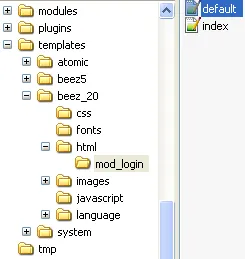
- Запазете файла и промените Ви ще се появят на сайта:
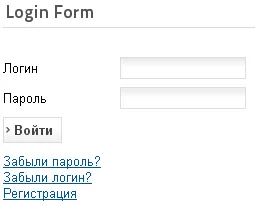
2) висш компонент
Нека да разгледаме почти същия проблем, но само за компонента. Ние премахнете отметката "Запомни ме" от формата за вход в сайта:

- Можете да получите достъп до файлове на вашия сайт и да се озове в папката / компоненти / на.
- Намерете папката / com_users / на.
- В папката / com_users / най-вероятно ще се намери папка / Преглед /. Ако това не стане, тогава компонент не поддържа заменят.
- В папката / възгледи / ще намерите няколко подпапки. Обикновено, всеки един от тях е наречен логично, в зависимост от това каква част от компонент, се показва.
- Обърнете внимание вътре в тези папки и папки / TMPL /. Намерете файла на шаблона, който искате да промените. В нашия пример, ние се нуждаем от файл ще /login/tmpl/default_login.php.
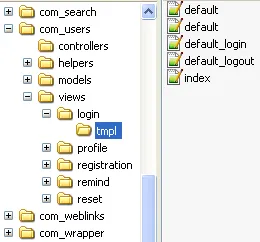
- Отидете до папка / шаблони / на.
- Отворете папката на текущия шаблон. В този пример, нашата шаблон / beez_20 /.
- Отворете папка / HTML / на. Ако не, тогава се създаде.
- Вътре в папка / HTML / създадете папка със същото име като на оригиналния компонент на името на папката. В нашия случай, това е / com_users /.
- Създайте подпапка в папката / com_users / на. чието име съвпада с името на подпапки на оригиналния компонент. В нашия случай, това е / вход /.
- Качване на файла на шаблона сте копирали по-рано в тази нова папка. Не забравяйте, в същата папка в папка / HTML / копиране празен index.html файл.
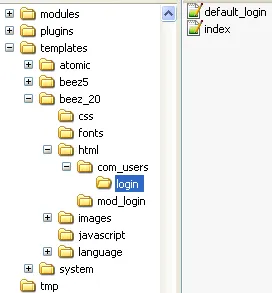
- Запазете файла и промените Ви ще се появят на сайта:
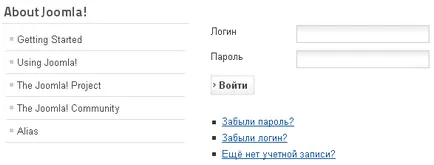
3) за замяна на низове в езикови файлове
Докато модули и компоненти трябва да бъде променен от файлове, езикови низове можете да замените с помощта на контролния панел на Joomla. В нашия пример, ние предефинират фразата "Все още не е на сметка?":
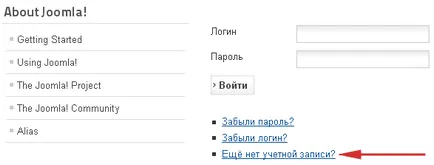
- Отиди в разширения> Language мениджър> имат приоритет константи.
- Кликнете върху "Създаване".
- С поглед към правото, въведете "Все още не е на сметка?" и натиснете бутона "Търси".
- По-долу ще видите списък с резултати от търсенето. Кликнете върху обема искате да го замените.
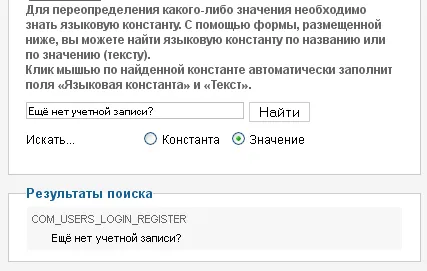
- Въведете нова фраза в текстовото поле.
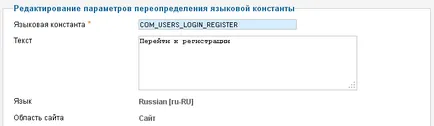
- Натиснете бутона "Запазване и затваряне".
- Ще видите предефиниране:
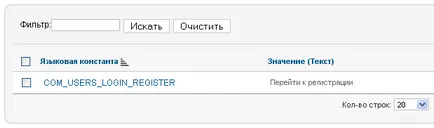
- Отиди в сайта и се уверете, че предефиниране на работа.